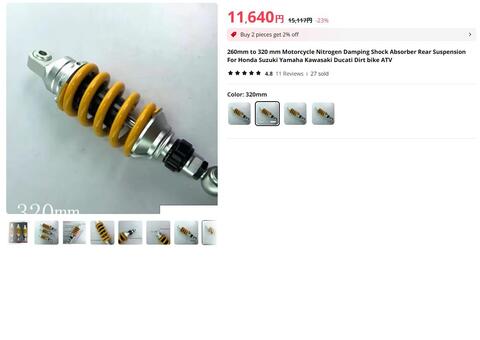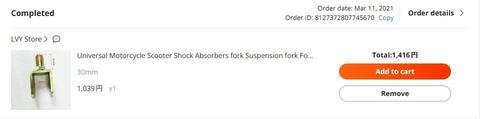こんにちは
Openmediavault(以下OMV)をずっとVer5で使っていたのですが
自作ファイルサーバー(そのうち紹介します)のメインボードがぶっ壊れたのか、時々つながらなくなるようになってしまったので
いい機会だしメインボード交換ついでにOMV7にアップデートしてみました
システムドライブ自体は何度吹っ飛ばしてもRAIDのデーター自体は保存されるので
そろそろシステム更新を・・・とお考えの方にとって参考になれば幸いです
●ダウンロードからインストール、初期設定まで
ダウンロードは本家サイト
https://www.openmediavault.org/
内のDownloadのタブからISOファイルをダウンロード
最新バージョンはStableと記述のあるボタンです
USBインストールが一番お手軽なのでそちらをオススメします
ISOの書き込みは(USBメモリ ISO 起動)で検索して出てきた好きな奴を使ってください
インストール方法は今さら説明する必要も無いと思いますのでカット
起動後Webコンソールへの接続の段階でOMVのネットワークがDHCP接続していると
IPどれじゃ・・・・・
の状態になると思うのですが、落ち着いてくださいw
サーバー側のコンソールからrootでログインすれば画面に表示されます(パスワードはインストールの時に決めたよね?忘れてないよね?)
※表示されているIPアドレスがサブネットマスクの範囲外(192.168.0.0のグループなのに、192.168.122.0になってしまう)の場合は
一度exitコマンドでログアウトするか、ログインプロンプトの状態でCtrl+Cでブレークすると正常なアドレスが表示されます
Webコンソール初回ログインは
ID:admin
Pass:opmenmediavault
です
ごく稀に、このアカウントでログインできない場合があるのですが(インストール中のaptによるアップデートが関係してるのかも)
その場合は一度パスワードをリセットする必要がありますが、ブチ切れて再インストールなどせず、落ち着いてください
解決方法はあります
いつものPCからターミナル(Teratermなど)を開いてOMVに接続
rootでログイン
# omv-firstaid コマンドで復旧メニューを起動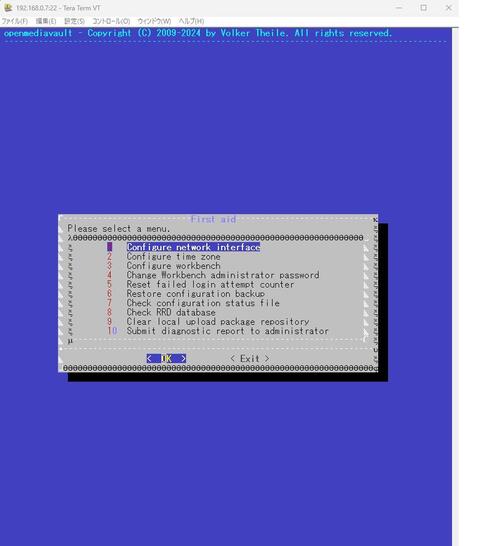
4のChange Workbench administrator password
でWebコンソールのadminパスワードを変更してください
無事ログイン出来たら
・ネットワーク設定、S.M.A.R.T.設定など自分の環境に合わせて変更
・・・・するのですが、ネットワーク設定はDNSを指定してあげないとアップデートやプラグインインストールでエラー吐くことがあるので
とりあえずDNSは何にでも使える8.8.8.8をセットでOK
・Windowsから接続する時のユーザーを登録
・最後に サービス>SMB/CIFS>設定 の一番上にある有効をチェックON☑にしてください
それ以外は好みに合わせて初期設定を
●ディスク、ファイルシステムのマウント
ネットワークとハードウェアの設定が終わったら
ディスクとファイルシステムをマウントしていきます
●まずは今まで使っていたRAIDシステムをマウント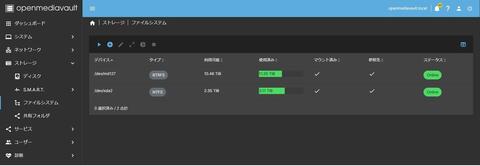
ストレージ>ファイルシステム の画面で
左上部▶のボタンを押し、出てきたRAIDシステムを登録していきます
●次に共有フォルダの登録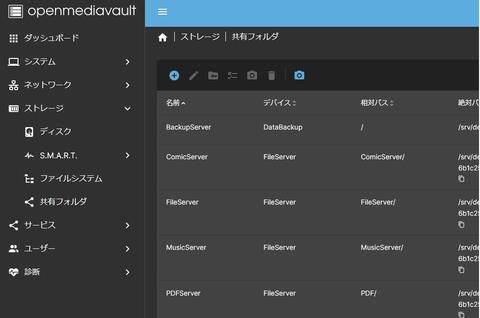
ストレージ>共有フォルダ から今まで使っていたRAID内のフォルダを共有フォルダとして登録していきます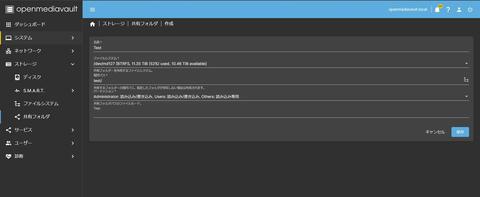
左上部⊕のボタンを押して出てきたメニューで名前欄にWindows等のファイルマネージャーで表示される名前を手動で入力後
ファイルシステムでどのRAIDを使うか選択
相対パスは欄内の一番右にあるアイコンを押すとフォルダ一覧が出て来るので
丸ごと登録なら一番下までスクロールさせて登録ボタン
特定のフォルダなら指定して登録ボタンを押します
さて、ここで終わったと思いがちですが
このままファイルマネージャーを開いてもデバイス一覧には何も出ません
怒りに我を忘れて再インストールしないでくださいw
まだやる事は残っています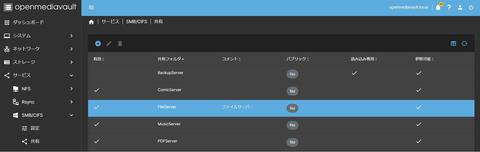
最後に SMB/CIFS>共有 から⊕ボタンを押し先ほどマウントしたフォルダを(共有フォルダを選択)を押して選び
有効にチェックを入れていきます
必要に応じて読み込み専用などのオプションなどを設定してください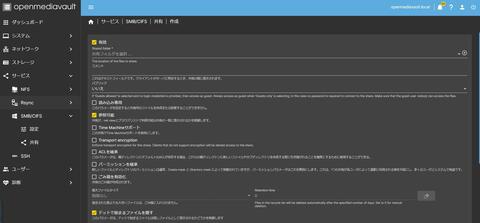
これでWindowsからフォルダが確認できるようになったはず
それではまた・・・・
お疲れさまでした